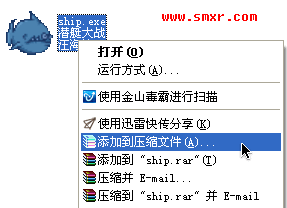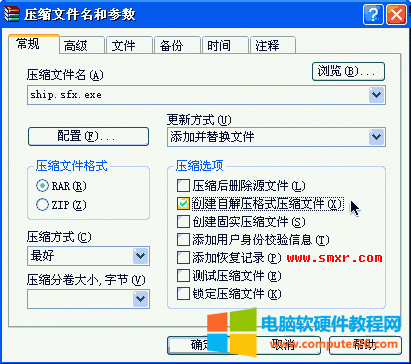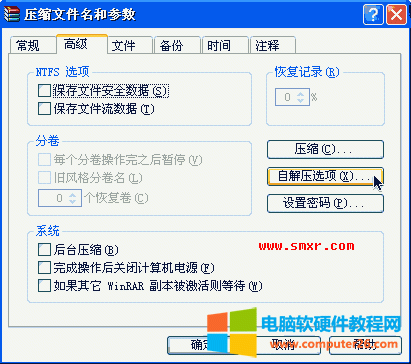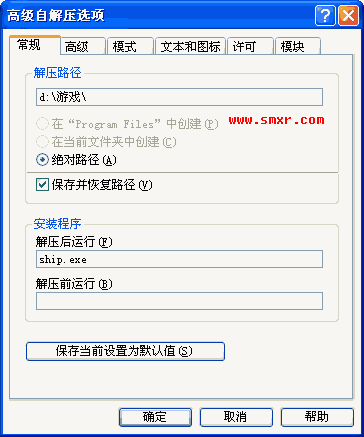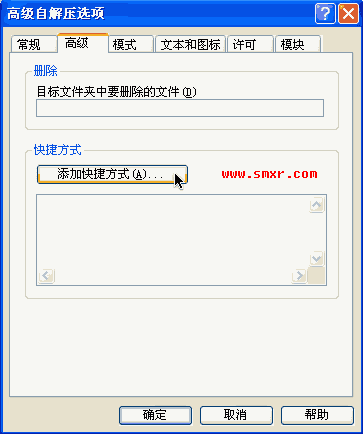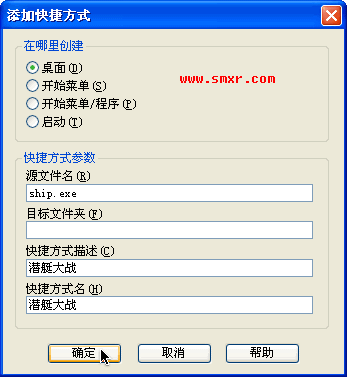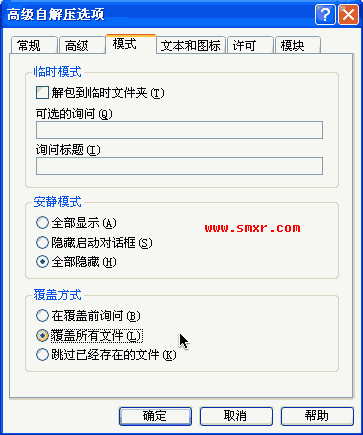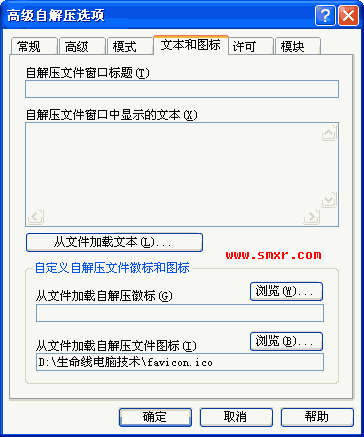推薦系統(tǒng)下載分類: 最新Windows10系統(tǒng)下載 最新Windows7系統(tǒng)下載 xp系統(tǒng)下載 電腦公司W(wǎng)indows7 64位裝機萬能版下載
如何使用winrar創(chuàng)建exe壓縮包
發(fā)布時間:2024-04-08 文章來源:深度系統(tǒng)下載 瀏覽:
| Winrar一個老牌的壓縮軟件。記得早期都是使用winzip,后來由于winrar壓縮比較高適合于壓縮文件在網(wǎng)絡傳播以及winrar也支持zip格式,使winrar的用戶越來越多,以至成了現(xiàn)在裝機必備的工具。 使用winrar創(chuàng)建壓縮包非常簡單,只要在電腦上需要壓縮的文件或者文件夾單擊右鍵點擊“添加到xxx.rar”即可。(注意:需要先安裝好Winrar) 下面講的是winrar一個非常實用的功能,使用winrar創(chuàng)建exe壓縮包。讓沒有安裝winrar的電腦也能直接打開壓縮文件并解壓,而且使用起來非常靈活。 winrar創(chuàng)建exe壓縮包操作方法 1、首先安裝winrar軟件 2、在需要創(chuàng)建exe壓縮文件或者文件夾單擊右鍵點擊“添加到壓縮文件”
3、在“壓縮選項”下面的“創(chuàng)建自解壓格式壓縮文件”前面打鉤。 附:壓縮方式建議選擇“最好”
4、點擊“確定”,exe壓縮包就可以做好了。 看了上面的操作似乎也沒有什么特色的玩法,那么煎蛋這里就教新手們一些更實用的功能。 接上面第三步繼續(xù)(即操作到第三步后,不要點確定) 5、在“壓縮文件名和參數(shù)”對話框中,點擊“高級”選項
6、找到“自解壓選項”并單擊 解壓路徑:可以設置一個絕對路徑,例如:D:\游戲\ 解壓后運行:如果你想此文件解壓后打開,那么可以輸入此文件名,例如:ship.exe
7、點擊“高級”選項卡,為執(zhí)行的文件做個桌面快捷方式吧。
點擊“添加快捷方式”,在哪里創(chuàng)建默認為“桌面”即可。 源文件名:例:ship.exe 目標文件夾:不用管 快捷方式描述:例:潛艇大戰(zhàn) 快捷方式名:例:潛艇大戰(zhàn)
8、點擊“模式”選項卡 安靜模式可以根據(jù)自己需求選擇 全部顯示:點擊exe壓縮包后會出現(xiàn)解壓的對話框 隱藏啟動對話框:會不提示解壓對話框的情況下自動解壓,但覆蓋文件會提示 全部隱藏:不會有任何提示 覆蓋方式也根據(jù)自己的需求選擇 在覆蓋前詢問:解壓時遇到有相同文件或者文件夾時會出現(xiàn)提示對話模 覆蓋所有文件:解壓時遇到有相同文件或者文件夾時不會出現(xiàn)提示對話模,且覆蓋相同文件或者文件夾 跳過已經(jīng)存在的文件:解壓時遇到有相同文件或者文件夾時不會出現(xiàn)提示對話模,且不覆蓋相同文件或者文件夾 例:選擇“全部隱藏”與“覆蓋所有文件”
9、點擊“文本和圖標”為exe壓縮包做一個圖標 點擊“從文件加載自解壓文件圖標”右邊的瀏覽,選擇一個合適的圖標。 圖標可以自己設計,也可以使用工具將exe文件自帶的圖標提取出來。 例:煎蛋這里就將網(wǎng)站的logo圖標做為這個exe壓縮包的圖標
10、依次點擊“確定”,“確定”,一個有“個性”的exe壓縮包就制作好了。 注意: 1、上面使用的示例,很顯然容易被制作病毒利用。因為在點擊完exe壓縮包后,無任何提示的情況下運行軟件,且使用了與游戲無關的圖標。 所以朋友們制作exe壓縮包時應該選擇“全部顯示”與“在覆蓋前詢問”,也就是默認即可。圖標建議不用設置,或者用軟件將圖標文件提取出來再設置。 2、此方法同樣可以應用于壓縮文件夾,注意執(zhí)行文件的路徑要設置好。 3、請勿使用此方法用于破壞。 |
相關文章
上一篇: